Tahukah anda apa itu system restore? System Restore merupakan salah satu fitur atau tool bawaan windows yang memungkinkan penggunanya untuk mengembalikan system windows ke kondisi sebelumnya. Maksudnya begini, ketika anda melakukan perubahan pada system windows anda, dan anda menemukan masalah atau malah error, maka anda dapat mengembalikan kondisi windows anda ke kondisi seperti kemarin atau ke tanggal sebelumnya (sebelum anda melakukan perubahan).
Bagi beberapa orang, system restore ini tentu sangat penting sekali. Namun keberadaan system restore ini akan memakan cukup banyak space harddisk anda. Ukurannya bisa bergiga-giga byte. Dan bagi mereka yang harddisknya sudah mulai penuh, tentu system restore ini akan menjadi sedikit mengganggu karena cukup menghabiskan banyak space harddisk. Bahkan system restore pada laptop saya pernah mencari 20GB, dan tentu saja itu bukan ukuran yang sedikit. Jika digunakan untuk menyimpan foto, mungkin bisa digunakan untuk menyimpan ribuan foto.
Cara Mematikan System Restore
Bagi anda yang tidak ingin fitur system restore ini aktif, anda dapat mematikannya dengan mudah. Cara mematikan system restore tidaklah sulit, langkah-langkahnya bisa anda simak dibawah ini:
1. Pertama-tama anda harus masuk ke menu Control Panel. Salah satu cara untuk masuk ke menu Control Panel adalah dengan menggunakan Run. Tekan tombol Windows + R kemudian ketikkan ‘control panel‘ seperti pada gambar dibawah ini.
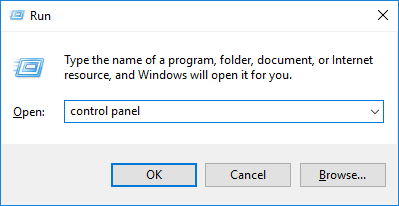
2. Selanjutnya pilih System and Security.
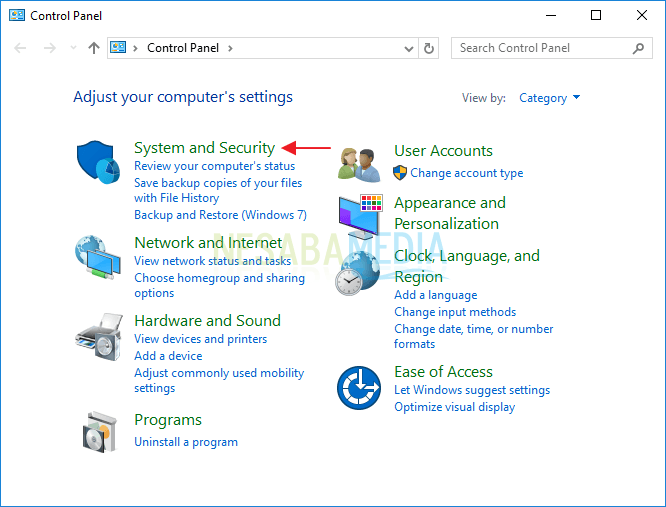
3. Pilih System.
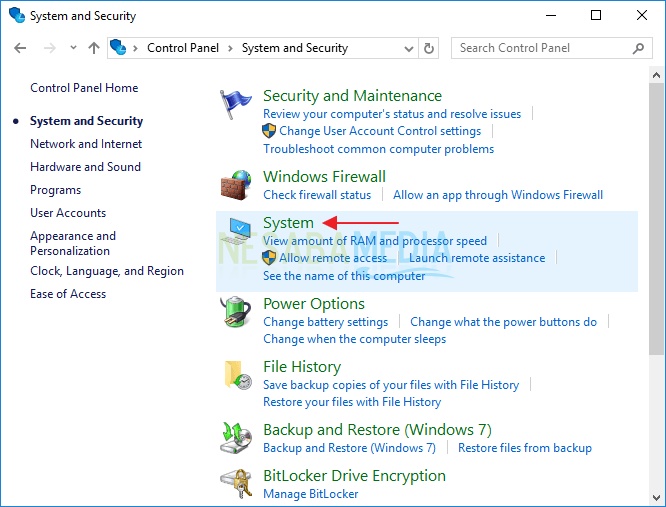
4. Selanjutnya pilih System protection.
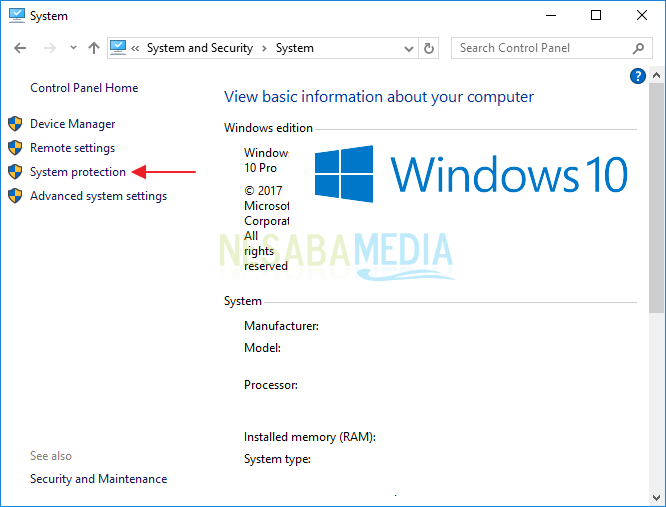
5. Untuk mematikan system restore, pilih Local Disk (C:) (System) lalu klik Configure.
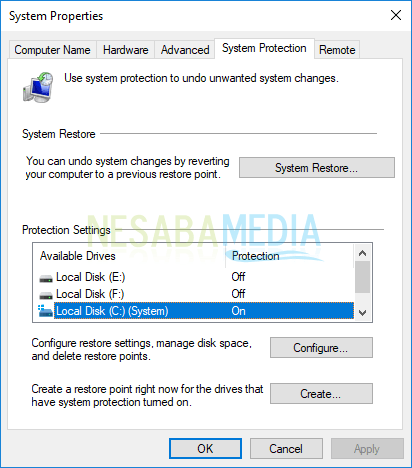
6. Pilih Disable system protection, lalu klik OK. Selesai.
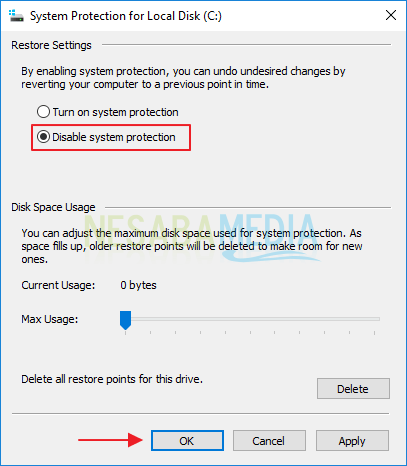
Itulah tutorial cara mematikan system restore di versi windows 7 ke atas, entah itu windows 8 maupun 10. Untuk windows XP caranya sedikit berbeda, mungkin akan saya buatkan tutorialnya di lain waktu. Terima kasih dan semoga bermanfaat!
Editor: Muchammad Zakaria
Download berbagai jenis aplikasi terbaru, mulai dari aplikasi windows, android, driver dan sistem operasi secara gratis hanya di Nesabamedia.com:













